Interfejs Loxone Link umożliwia łączenie rozszerzeń i jest dostępny z każdego typu Miniservera.
Spis treści
Podłączanie rozszerzeń↑
Do interfejsu Link Miniservera można podłączyć maksymalnie 30 rozszerzeń zgodnie z poniższym schematem:

Podłącz rozszerzenia do Miniservera, łącząc interfejsy Link łańcuchowo. Jeśli którekolwiek z rozszerzeń jest podłączone do oddzielnego źródła zasilania, należy połączyć ze sobą masę (ujemną) wszystkich źródeł zasilania. Takie połączenie jest niezbędne do niezawodnej transmisji danych.
Niebiesko-biała para kabla CAT5/6/7 jest używana do okablowania LINK w całym budynku. Pozwala to na uzyskanie maksymalnej długości 500m/1640ft.
Interfejs Link jest zakończony na ostatnim rozszerzeniu za pomocą rezystora 120 Ohm dołączonego do Miniservera.
Po włączeniu zasilania rozszerzenia najpierw migają na czerwono, a po pomyślnym połączeniu z Miniserverem - na pomarańczowo.
Teraz można przystąpić do parowania Extensions.
Parowanie rozszerzeń↑
Aby wyszukać rozszerzenia, należy najpierw kliknąć interfejs Link w Loxone Config, a następnie aktywować Szukaj Extensions.
W otwartym oknie po lewej stronie zostanie wyświetlona lista wszystkich podłączonych rozszerzeń, które nie są jeszcze częścią programu:

Jeśli wybierzesz tutaj rozszerzenie, będzie ono identyfikować się przez miganie diody LED stanu. Pozwala to na prawidłowe przypisanie i nazwanie rozszerzeń.
Wybierz żądane rozszerzenie, przypisz nazwę i miejsce instalacji, a następnie dodaj je do programu za pomocą przycisku +.
W prawym oknie znajduje się lista wszystkich rozszerzeń, które są aktualnie częścią programu. Można je wyświetlić, klikając przycisk Pokaż moje Extensions. Można także zastąpić istniejące rozszerzenie nowym, tego samego typu, który został znaleziony podczas wyszukiwania. Jest to przydatne, gdy trzeba zastąpić urządzenie lub dodać urządzenia do wstępnie skonfigurowanego programu. Wybierz urządzenie, które ma zostać dodane, oraz urządzenie, które ma zostać zastąpione. Kliknięcie przycisku ze strzałką skierowaną w prawo spowoduje zastąpienie starego urządzenia nowym w programie.
Aby zastosować zmiany, zapisz program w Miniserverze.
Teraz dodane rozszerzenia są gotowe do użycia i dostępne w drzewie peryferii w programie Loxone Config.
Aktualizacja i diagnostyka rozszerzeń↑
Jeśli dostępna jest Aktualizacja dla rozszerzeń, są one podświetlone na pomarańczowo w oknie Status urządzeń. Dzieje się tak często po niedawnej aktualizacji Miniservera lub podczas dodawania rozszerzeń ze starszą wersją oprogramowania sprzętowego.
Miniserver automatycznie aktualizuje rozszerzenia w tle, a rozszerzenia na ogół działają. Mogą jednak wystąpić opóźnienia w komunikacji. W rzadkich przypadkach niektóre funkcje rozszerzeń mogą nie być dostępne do czasu zakończenia aktualizacji.
Dla Diagnostyki dostępne są następujące opcje:
1. Dioda LED stanu rozszerzenia umożliwia szybkie sprawdzanie błędów.
Czerwone miganie: Brak połączenia z Miniserverem, sprawdź okablowanie i Miniserver.
Pomarańczowe miganie: Połączenie z Miniserverem jest w porządku, ale rozszerzenie nie zostało jeszcze dodane do programu.
Zielone miganie:Wszystko w porządku, rozszerzenie jest online.
Pomarańczowe/czerwone miganie:Przesył aktualizacji.
Szybkie czerwone/zielone miganie: Rozszerzenie zostało wybrane w Loxone Config i identyfikuje się.
Nie miga: Sprawdź zasilanie.
2. Diagnostyka Link umożliwia bardziej szczegółową analizę. Najpierw należy połączyć się z Miniserverem, wybrać urządzenie z interfejsem Link, a następnie kliknąć przycisk Diagnostyka Link.
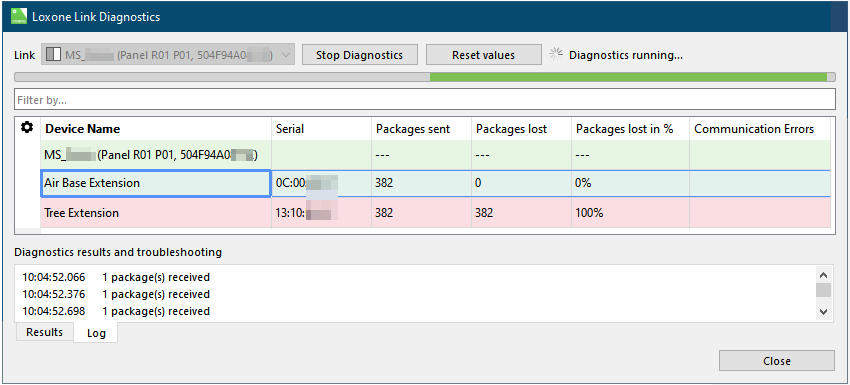
Rozszerzenia są teraz wymienione w oknie Diagnostyka Link. Dane diagnostyczne są przesyłane w sposób ciągły i mogą być wykorzystywane do wykrywania błędów. Wszelkie błędy są odpowiednio wyświetlane. Należy monitorować Diagnostykę Link przez pewien czas, nawet tymczasowe błędy (np. słaby kontakt, różnica potencjałów) mogą zostać wykryte przez utratę pakietów.
Lista kontrolna do rozwiązywania problemów z interfejsem Link
Loxone Health Check
Diagnostykę Miniservera i interfejsów Loxone można uruchomić za pomocą Loxone Health Check:

